ps樹林非主流美女橙黃色教程
時間:2024-03-05 16:30作者:下載吧人氣:32
素材圖片基本上以綠色為主,轉為暖色的時候,只需要把綠色轉為橙黃色,并保留暗部的青綠色。再把整體調淡調柔和即可。
最終效果


1、打開素材,創建可選顏色調整圖層,對紅、綠、青、中性、黑進行調整,參數設置如圖1- 5,效果如圖6。這一步給背景部分增加黃綠色。
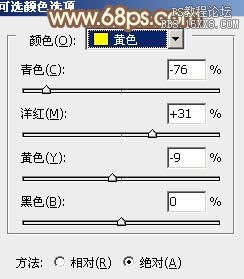
<圖1>
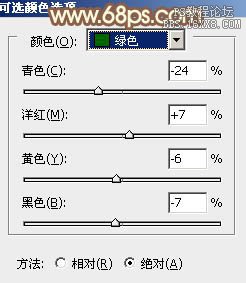
<圖2>
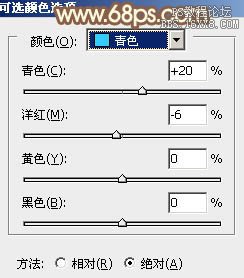
<圖3>
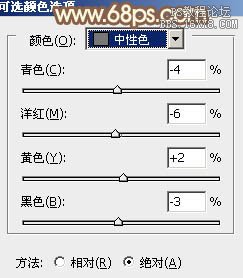
<圖4>
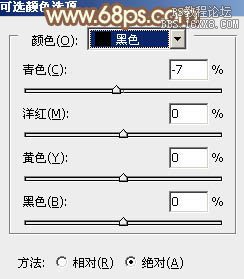
<圖5>
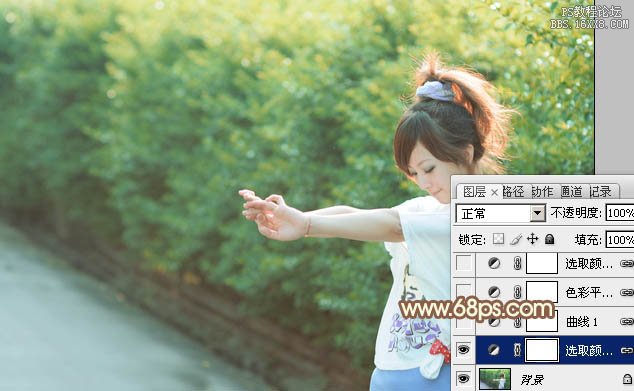
<圖6>
2、創建曲線調整圖層,對RGB、紅、綠、藍通道進行微調,參數設置如圖7- 10,效果如圖11。這一步稍微增加圖片的亮度,并增加淡黃色。
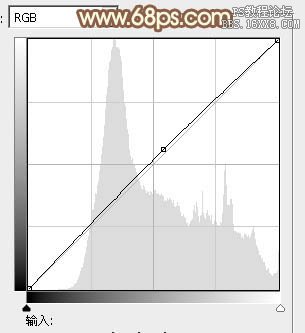
<圖7>
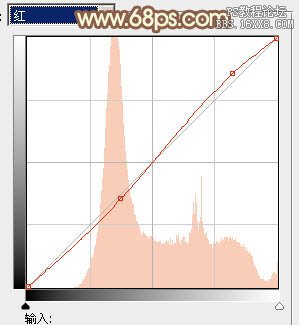
<圖8>
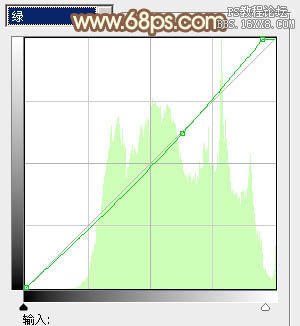
<圖9>
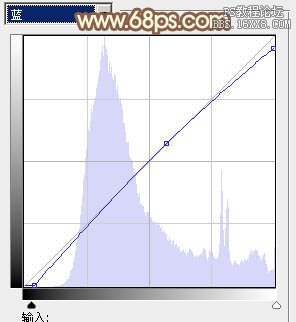
<圖10>

<圖11>
3、創建色彩平衡調整圖層,對陰影、中間調、高光進行調整,參數設置如圖12- 14,效果如圖15。這一步微調暗部及高光部分的顏色。

<圖12>

<圖13>

<圖14>
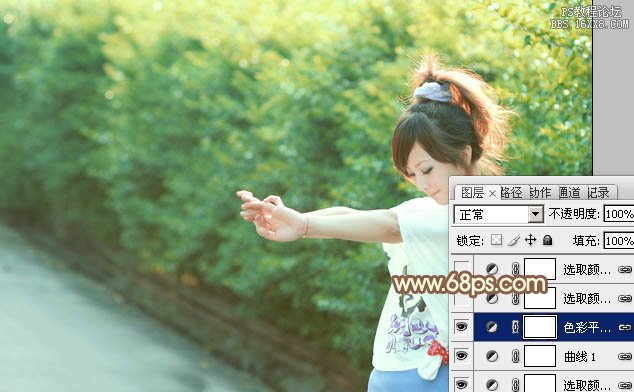
<圖15>
4、創建可選顏色調整圖層,對紅、黃、綠、白進行調整,參數設置如圖16- 19,效果如圖20。這一步給圖片增加橙黃色。
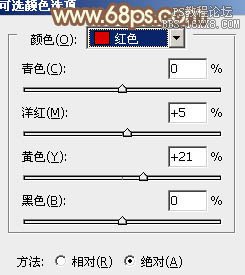
<圖16>
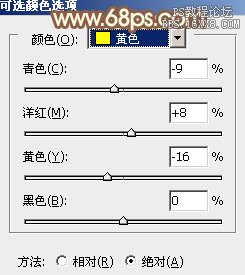
<圖17>
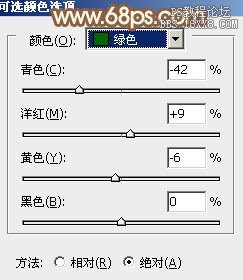
<圖18>
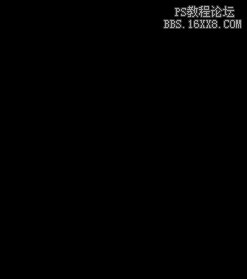
<圖19>
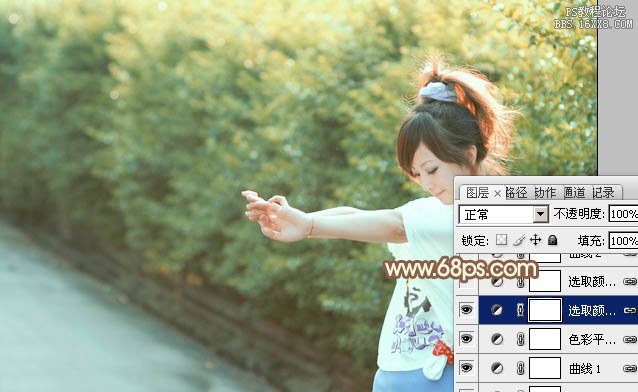
<圖20>
5、按Ctrl+ J 把當前可選顏色調整圖層復制一層,不透明度改為:50%,效果如下圖。

<圖21>
6、再創建曲線調整圖層,對各通道進行微調,參數及效果如下圖。這一步同樣給圖片增加暖色。
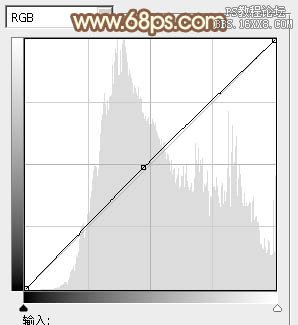
<圖22>
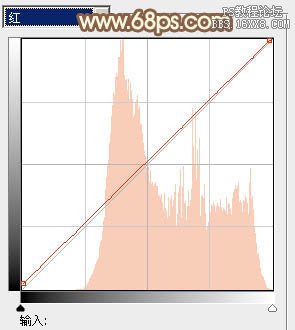
<圖23>
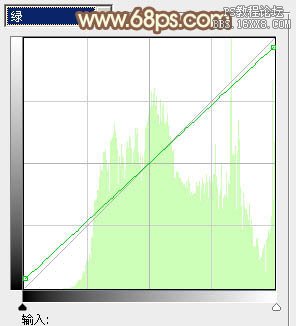
<圖24>
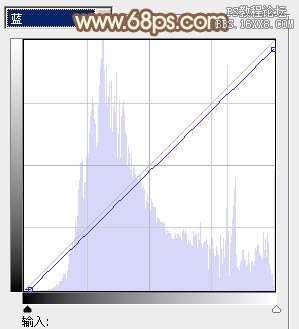
<圖25>
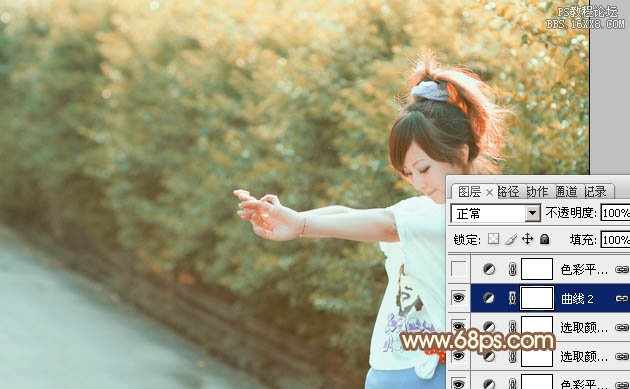
<圖26>
7、創建色彩平衡調整圖層,對陰影、中間調、高光進行調整,參數及效果如下圖。這一步主要給圖片的暗部增加橙紅色。

<圖27>

<圖28>
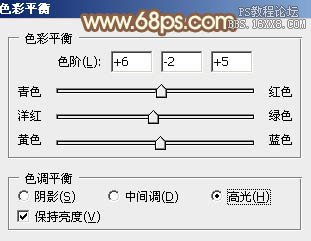
<圖29>

<圖30>
8、把背景圖層復制一層,按Ctrl+ Shift + ] 置頂,按住Alt鍵添加圖層蒙版,用白色畫筆把人物部分擦出來,效果如下圖。

<圖31>
9、微調一下人物部分的顏色,跟背景融合即可。

<圖32>
10、新建一個圖層,按Ctrl+ Alt + Shift + E 蓋印圖層。執行:濾鏡 > 模糊 > 動感模糊,角度設置為-45度,距離設置為180,確定后把圖層混合模式改為“柔光”,不透明度改為:80%,確定后給圖層添加蒙版,用黑色畫筆把人物臉部擦出來,效果如下圖。

<圖33>
11、按Ctrl+ Alt + 2 調出高光選區,按Ctrl + Shift + I 反選,新建一個圖層填充暗綠色:#7F8261,混合模式改為“濾色”,不透明度改為:70%,添加圖層蒙版,用黑色畫筆把左下角部分擦出來,效果如下圖。

<圖34>
12、創建可選顏色調整圖層,對紅、黃進行調整,參數及效果如下圖。這一步給圖片增加一點紅色。
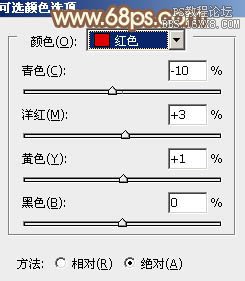
<圖35>
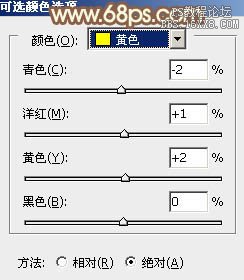
<圖36>

<圖37>
最后微調一下顏色,完成最終效果。


網友評論